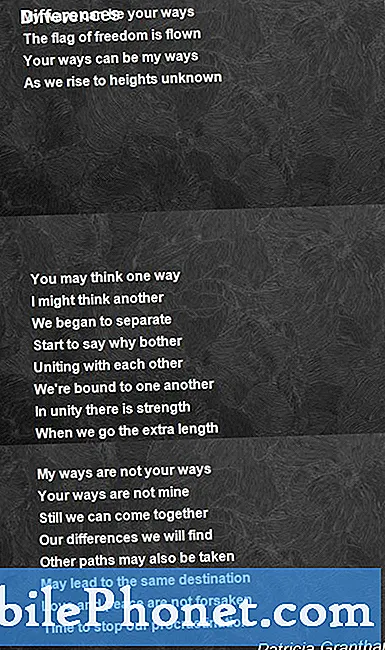विषय
- कैसे iPhone 8 को ठीक करने के लिए iCloud पुनर्स्थापना समस्याओं
- कैसे iPhone 8 बैटरी जीवन की समस्याओं को ठीक करने के लिए
- कैसे iPhone 8 बैटरी समस्या को ठीक करने के लिए
- कैसे iPhone 8 प्रदर्शन समस्याओं को ठीक करने के लिए
- कैसे iPhone 8 वाई-फाई समस्याओं को ठीक करने के लिए
- कैसे iPhone 8 जमे हुए स्क्रीन को ठीक करने के लिए
- कैसे iPhone 8 ब्लूटूथ समस्याओं को ठीक करने के लिए
- कैसे iPhone 8 ध्वनि समस्याओं को ठीक करने के लिए
- खराब iPhone 8 कॉल क्वालिटी को कैसे ठीक करें
- यदि आपका iPhone 8 ऐप स्टोर से कनेक्ट नहीं हो सकता है तो क्या करें
- कैसे iPhone 8 रैंडम शट ऑफ को ठीक करने के लिए
- कैसे iPhone 8 3 डी टच समस्याओं को ठीक करने के लिए
- कैसे iPhone 8 सेलुलर डेटा समस्याओं को ठीक करने के लिए
- कैसे iPhone 8 ओवरहीटिंग समस्याओं को ठीक करने के लिए
- कैसे iPhone 8 क्षुधा ठंड और छोड़ने के लिए ठीक करने के लिए
- कैसे एक गैर जिम्मेदार iPhone 8 प्रदर्शन को ठीक करने के लिए
- कैसे iPhone 8 वायरलेस चार्जिंग मुद्दों को ठीक करने के लिए
- कैसे iPhone 8 समस्याओं को ठीक करने के लिए अगर कुछ भी नहीं काम करता है
- बेहतर सुरक्षा के लिए iOS 12.2 स्थापित करें
यदि आप iPhone 8 या iPhone 8 Plus समस्या से जूझ रहे हैं, तो आपको अपने फोन को मरम्मत के लिए स्टोर में ले जाने से पहले नीचे दी गई सूची से ठीक करने का प्रयास करना चाहिए।
Apple का iPhone 8 और iPhone 8 Plus ठोस उपकरण हैं, लेकिन वे एकदम सही नहीं हैं। कई iPhone 8 उपयोगकर्ता दो उपकरणों के साथ समस्याओं में चल रहे हैं और हम उम्मीद करते हैं कि वर्ष के अंत में हम धक्का देंगे।
वर्तमान iPhone 8 की कई समस्याएं बेहद सामान्य हैं। हम ध्वनि संबंधी समस्याओं, विचित्र बैटरी जीवन, ब्लूटूथ के साथ समस्याओं, 3 डी टच मुद्दों, यादृच्छिक रीबूट और अधिक के बारे में शिकायतें देख रहे हैं।
यदि आप अपने नए फोन के साथ समस्याओं को नोटिस करना शुरू करते हैं तो आपको Apple के संपर्क में आने या अपने स्थानीय स्टोर पर अपॉइंटमेंट शेड्यूल करने के लिए लुभाया जा सकता है। इससे पहले कि आप ऐसा करें कि आपको समस्या को स्वयं ठीक करने का प्रयास करना चाहिए। अधिकांश iPhone समस्याओं को आपके घर या कार्यालय के आराम से मिनटों में हल किया जा सकता है।
यहां हमारा गाइड सबसे आम iPhone 8 समस्याओं पर एक नज़र डालता है और आपको दिखाता है कि उन्हें कैसे ठीक किया जाए। इस बात की कोई गारंटी नहीं है कि ये आपके लिए काम करेंगे, लेकिन यदि आप अपने iPhone 8 या 8 GB Plus पर प्रदर्शन समस्याओं या बग को देखना शुरू करते हैं, तो वे एक शॉट के लायक हैं।
कैसे iPhone 8 को ठीक करने के लिए iCloud पुनर्स्थापना समस्याओं
यदि आपका iPhone 8 या iPhone 8 Plus iCloud सेटिंग्स को अपडेट करता है, तो आप पावर बटन और वॉल्यूम डाउन पकड़ना चाहते हैं और डिवाइस को स्वयं रिबूट करने के लिए इंतजार करना चाहते हैं। एक बार जब यह रिबूट हो जाता है, तो प्रक्रिया को फिर से प्रयास करें।
यदि आप iCloud पुनर्स्थापना समस्याओं का सामना करते हैं, तो अपने कंप्यूटर पर एक स्थानीय बैकअप बनाएं और फिर अपने iPhone पर बैकअप को पुनर्स्थापित करें। यह वर्कअराउंड अतीत में हमारे लिए काम करता है और यह आपके लिए काम कर सकता है।
यदि आप अपने पुराने iPhone के डेटा को वापस पाने में असमर्थ हैं, तो हमारी सूची iCloud बैकअप समस्याओं और सुधारों की जाँच करें। Apple ने एक गाइड भी जारी किया जो आपको कुछ सबसे सामान्य iCloud बैकअप मुद्दों के माध्यम से ले जाता है। आप वहां भी जांच कर सकते हैं।
कैसे iPhone 8 बैटरी जीवन की समस्याओं को ठीक करने के लिए
iPhone बैटरी जीवन के मुद्दे बेहद सामान्य हैं और एक मौका है जब आप अपने iPhone 8 या iPhone 8 Plus पर असामान्य बैटरी नाली देखना शुरू करेंगे। सौभाग्य से, यह शायद हार्डवेयर नहीं है जो समस्या पैदा कर रहा है।
यदि आप अपने iPhone 8 पर अजीब बैटरी नाली देखना शुरू करते हैं, तो आप अपने ऐप्स और अपने सॉफ़्टवेयर में खोदना चाहते हैं। आपकी सहायता के लिए, हमने iPhone 8 बैटरी जीवन को बेहतर बनाने के लिए एक मार्गदर्शिका को एक साथ रखा है। यदि आप यह नहीं जानते हैं कि आप कहां से चालू करें, तो यह एक शानदार जगह है।
जब एक नया iPhone 8 अपडेट उपलब्ध होता है, तो आप इसे तुरंत स्थापित करने के बारे में सोच सकते हैं। जबकि iOS अपडेट में आमतौर पर परिवर्तन लॉग में बैटरी जीवन सुधार का उल्लेख नहीं होता है, हमेशा एक नया मौका अद्भुत काम करेगा।
कैसे iPhone 8 बैटरी समस्या को ठीक करने के लिए
ऐसा प्रतीत होता है कि कुछ iPhone 8 बैटरियां सूजने लगी हैं। यह मुद्दा संयुक्त राज्य अमेरिका में दुनिया भर के उपयोगकर्ताओं को प्रभावित कर रहा है।
दुर्भाग्य से, इस मुद्दे को अभी अपने आप ठीक करने का कोई तरीका नहीं है। Apple जाँच कर रहा है, लेकिन यदि आप अपने iPhone 8 की बैटरी को ख़त्म करना शुरू करते हैं, तो आप Apple समर्थन से संपर्क करना चाहते हैं।
कैसे iPhone 8 प्रदर्शन समस्याओं को ठीक करने के लिए
हमने अपने कब्जे में iPhone 8 मॉडल पर थोड़ा अंतराल का सामना किया है और अन्य समान मुद्दों को देख रहे हैं।
यदि आप अंतराल, कभी-कभार जमाव और सामान्य सुस्ती का सामना करते हैं, तो आपको कार्रवाई करने की आवश्यकता होगी। मदद करने के लिए, हम एक गाइड डालेंगे जो आपको कुछ रणनीतियों के माध्यम से उपयोग करने के लिए ले जाएगा जब आपका iPhone सामान्य से धीमा चलता है।
कभी-कभी नए सॉफ़्टवेयर को व्यवस्थित करने में कुछ दिन लग सकते हैं, यदि आप सॉफ़्टवेयर अपडेट स्थापित करने के बाद समस्याएँ नोट करना शुरू कर देते हैं, तो कठोर कार्य करने से कुछ दिन पहले इसे दें।
कैसे iPhone 8 वाई-फाई समस्याओं को ठीक करने के लिए
कुछ iPhone 8 उपयोगकर्ता वाई-फाई कनेक्टिविटी के साथ समस्याओं की रिपोर्ट कर रहे हैं। वाई-फाई की समस्याएं बेहद सामान्य हैं और वे किसी भी समय पॉपअप कर सकते हैं। दुर्भाग्य से, वे ठीक करने के लिए मुश्किल हो सकता है।
पहले आप यह सुनिश्चित करना चाहेंगे कि यह आपके राउटर या आईएसपी (इंटरनेट सेवा प्रदाता) के साथ कोई समस्या नहीं है। अपने राउटर को पुनरारंभ करें (एक मिनट के लिए अनप्लग करें और वापस प्लग इन करें) और देखें कि क्या जंपस्टार्ट नेटवर्क और गति को बढ़ाता है। यदि आप सकारात्मक हैं तो यह आपके राउटर, राउटर के फर्मवेयर या आईएसपी के साथ कोई समस्या नहीं है, तो यहां कुछ सुधार करने की कोशिश की गई है।
यदि आप सामान्य डाउनलोड / अपलोड गति से धीमी गति का अनुभव कर रहे हैं, तो आप अपने डिवाइस की नेटवर्क सेटिंग्स को रीसेट करने का प्रयास कर सकते हैं। अपने सेटिंग ऐप> जनरल> रीसेट> नेटवर्क सेटिंग्स रीसेट करें। इससे आपका डिवाइस आपके वाई-फाई पासवर्ड को भूल जाएगा ताकि आप ऐसा करने से पहले सुनिश्चित कर लें कि आपके पास वे काम हैं।
यदि वह आपके iPhone 8 मुद्दों को देने वाले वाई-फाई नेटवर्क को भूलना नहीं चाहता है। अपने डिवाइस की सेटिंग में जाएं> वाई-फाई> सर्कल में "i" पर टैप करके अपना कनेक्शन चुनें> स्क्रीन के शीर्ष पर स्थित इस नेटवर्क को टैप करें। इससे आपका डिवाइस वाई-फाई पासवर्ड भूल जाएगा, इसलिए सुनिश्चित करें कि आपके पास हाथ है।
आपको अपने iPhone 8 या iPhone 8 Plus को भी पुनरारंभ करना चाहिए। इसमें केवल कुछ सेकंड का समय लगता है, लेकिन यह विभिन्न वाई-फाई मुद्दों को नापसंद करने के लिए जाना जाता है।
अगर वे काम ठीक नहीं करते हैं, तो Apple ने iPhone Wi-Fi समस्याओं के लिए अपना स्वयं का मार्गदर्शिका जारी किया है। अपॉइंटमेंट शेड्यूल करने से पहले वहां देख लें।
कैसे iPhone 8 जमे हुए स्क्रीन को ठीक करने के लिए
अगर आपके iPhone 8 की स्क्रीन अचानक बंद हो जाती है और आप इसे होम बटन दबाने से रोकने में असमर्थ हैं, तो आपको हार्ड रीसेट करने की आवश्यकता होगी।
ऐसा करने के लिए, वॉल्यूम बढ़ाएं और रिलीज़ करें, वॉल्यूम डाउन और रिलीज़ दबाएं, और फिर लगभग 5-10 सेकंड के लिए पावर बटन दबाए रखें।
कैसे iPhone 8 ब्लूटूथ समस्याओं को ठीक करने के लिए
ब्लूटूथ मुद्दे कई iPhone 8 और iPhone 8 प्लस उपयोगकर्ताओं को प्रभावित कर रहे हैं। कुछ उपयोगकर्ता अपने ब्लूटूथ हेडफ़ोन को जोड़ने के मुद्दों की रिपोर्ट कर रहे हैं जो कि समस्याग्रस्त है कि न तो डिवाइस में 3.5 मिमी हेडफ़ोन जैक है।
वाई-फाई मुद्दों की तरह, ब्लूटूथ समस्याओं को ठीक करना मुश्किल हो सकता है (विशेषकर यदि आप अपनी कार में समस्याओं से निपट रहे हैं) लेकिन यहाँ कुछ उपाय आजमाए जा सकते हैं।

पहली चीज जो आप करना चाहते हैं, वह आपकी सेटिंग> ब्लूटूथ> में है "सर्कल में" i "का उपयोग करते हुए समस्या वाले ब्लूटूथ कनेक्शन का चयन करें और इस उपकरण को भूल जाएं। पुन: कनेक्ट करने का प्रयास करें। यह हमारे लिए, और कई अन्य लोगों के लिए अतीत में काम कर चुका है।
यदि वह विफल रहता है, तो अपने iPhone 8 की सेटिंग> सामान्य> रीसेट> नेटवर्क सेटिंग्स रीसेट करें। डिवाइस से पुन: कनेक्ट करने का प्रयास करें। सुनिश्चित करें कि आपके पास आपका वाई-फाई पासवर्ड काम कर रहा है क्योंकि इससे डिवाइस उन्हें भूल जाएगा।
आप अपने iPhone 8 की सेटिंग को इसके फ़ैक्टरी डिफॉल्ट्स पर रीसेट करने का भी प्रयास कर सकते हैं। सेटिंग्स> जनरल> रीसेट> सभी सेटिंग्स रीसेट करें पर जाएं। इसे खत्म होने में कुछ मिनट लग सकते हैं और यह डिवाइस को वाई-फाई पासवर्ड भूलने का कारण भी बनेगा।
यदि आप कार में ब्लूटूथ की समस्या से जूझ रहे हैं और वे मदद नहीं करते हैं, तो आपको अपनी कार के मैनुअल से परामर्श करना होगा। यदि आप कनेक्शन को रीसेट करने में असमर्थ हैं, तो आप अपने स्थानीय डीलरशिप पर ग्राहक सेवा के साथ एक नियुक्ति करना चाहते हैं, यह देखने के लिए कि क्या वे मदद कर सकते हैं।
कैसे iPhone 8 ध्वनि समस्याओं को ठीक करने के लिए
यदि आपके iPhone 8 के स्पीकर या माइक्रोफ़ोन ने अभिनय करना शुरू कर दिया है, तो यहां कुछ चीजें आजमाई जा सकती हैं।
यदि आप एक कर्कश ध्वनि देख रहे हैं, तो सुनिश्चित करें कि आप iOS का नवीनतम संस्करण चला रहे हैं।
अगला, सही स्थिति में यह सुनिश्चित करने के लिए अपने डिवाइस के किनारे पर रिंग / साइलेंट स्विच की जांच करें। आपने फोन पकड़ते समय गलती से इसे नंगा कर दिया होगा।
यदि यह सही ढंग से सेट है, तो अपने iPhone को पुनरारंभ करने का प्रयास करें। पावर बटन को दबाए रखें और फोन को बंद करें। इसे वापस चालू करें और ध्वनि की जांच करें।
आप हार्ड रीसेट करने का भी प्रयास कर सकते हैं। एक ही समय में पावर बटन और वॉल्यूम डाउन बटन को दबाए रखें और फोन को खुद को रिबूट करने की प्रतीक्षा करें। (IPhone 8 पर, वॉल्यूम बढ़ाएं और रिलीज़ करें, वॉल्यूम डाउन और रिलीज़ दबाएं, फिर लगभग 5-10 सेकंड के लिए पावर बटन दबाए रखें)।
यदि वह मदद नहीं करता है, तो ब्लूटूथ को चालू और बंद करने का प्रयास करें। ध्वनि की जाँच करें। यदि यह अभी भी लापता है, तो स्पीकर ग्रिल या लाइटनिंग डॉक को अवरुद्ध करने वाले किसी भी धूल या मलबे को हटाने का प्रयास करें।
यदि आपका माइक्रोफ़ोन अचानक काम करना बंद कर देता है या बेतरतीब ढंग से काटना शुरू कर देता है, तो अपने फ़ोन को पुनरारंभ करें। आप यह देखने के लिए कि क्या काम करता है, अपने फ़ोन को बैकअप से पुनर्स्थापित करने का प्रयास कर सकते हैं। यदि यह अभी भी काम नहीं करता है, तो Apple के संपर्क में रहें क्योंकि आप हार्डवेयर समस्या से निपट सकते हैं।
खराब iPhone 8 कॉल क्वालिटी को कैसे ठीक करें
यदि आप कॉल क्वालिटी में अचानक गिरावट शुरू करते हैं, तो सबसे पहली बात यह है कि आप अपने फोन को पुनः आरंभ करना चाहते हैं। विनम्रता से फोन को लटकाएं और iPhone 8 या iPhone 8 Plus को रिबूट करें।
यदि यह काम नहीं करता है, तो यह सुनिश्चित करने के लिए iPhone के रिसीवर की जांच करें कि यह अवरुद्ध नहीं है। रिसीवर iPhone 8 की स्क्रीन के ऊपर स्थित थोड़ा स्लिट है। मलबे का निर्माण हो सकता है या यह हो सकता है कि आपका स्क्रीन रक्षक इसे अवरुद्ध कर रहा हो।
आप अपने मामले को हटाने का प्रयास कर सकते हैं (यदि आप एक का उपयोग कर रहे हैं), तो ब्लूटूथ को अक्षम करना (क्षेत्र में किसी अन्य डिवाइस के कारण हस्तक्षेप हो सकता है), या एलटीई को वॉयस और डेटा से केवल डेटा पर स्विच करना। उस हेड को सेटिंग्स> सेल्युलर में करने के लिए, सेल्युलर डेटा विकल्प> टैप करें एलटीई सक्षम करें> केवल डेटा टैप करें।
आप यह भी सुनिश्चित करना चाहते हैं कि आप iOS का नवीनतम संस्करण चला रहे हैं।
यदि आपका iPhone 8 ऐप स्टोर से कनेक्ट नहीं हो सकता है तो क्या करें
यदि आपका iPhone 8 अचानक ऐप स्टोर से कनेक्ट नहीं हो सकता है, तो सुनिश्चित करें कि Apple की सेवा बंद नहीं है। यदि यह है, तो यहां कुछ त्वरित सुधार करने की कोशिश की जा रही है:
- अपने फोन को रीस्टार्ट करें। आप हार्ड रीसेट का उपयोग भी कर सकते हैं।
- सेलुलर डेटा टॉगल करें। सेटिंग> सेल्युलर डेटा> ऐप स्टोर पर नीचे जाएं और यदि यह बंद है तो इसे टॉगल करें।
हमारे अन्य वर्कअराउंड के लिए थोड़े से काम की आवश्यकता होती है। सबसे पहले, आप सामान्य> दिनांक और समय पर जाकर अपने iPhone पर दिनांक और समय को सिंक करना चाहते हैं। टॉगल सेट को स्वचालित रूप से बंद करें फिर डेटा और समय मैन्युअल रूप से सेट करने के लिए नीचे स्क्रॉल करें।
ऐप स्टोर पर जाएं, इसे कुछ सेकंड के लिए खुला छोड़ दें, और फिर वापस दिनांक और समय पर जाएं और सेट को स्वचालित रूप से चालू करें। अपने मल्टीटास्किंग ट्रे में ऐप स्टोर को बंद करें और फिर इसे फिर से खोलें और देखें कि क्या आप कनेक्शन स्थापित कर सकते हैं।
कैसे iPhone 8 रैंडम शट ऑफ को ठीक करने के लिए
यदि आपका iPhone 8 या iPhone 8 Plus बेतरतीब ढंग से अपने आप को फिर से शुरू कर देता है तो घबराने की कोई जरूरत नहीं है। कम से कम अब तक नहीं।
यदि आपका डिवाइस दिन में एक बार से अधिक वॉल्यूम डाउन बटन और पॉवर बटन को एक ही समय में रीस्टार्ट करना शुरू कर देता है और फोन के खुद रिबूट होने का इंतजार करें। इसने (अस्थायी रूप से) अतीत में हमारे और अन्य लोगों के लिए इस मुद्दे को साफ कर दिया है।
यदि आपका फोन बेतरतीब ढंग से खुद को रिबूट कर रहा है तो दिन में कई बार आप एप्पल ग्राहक सेवा के संपर्क में आ सकते हैं।
कैसे iPhone 8 3 डी टच समस्याओं को ठीक करने के लिए
IPhone 6s और iPhone 7 की तरह, iPhone 8 3D टच के साथ आता है। 3 डी टच आपको शॉर्टकट और फीचर्स खोलने के लिए स्क्रीन पर हार्ड प्रेस करने देता है।
3 डी टच कुछ iPhone 8 उपयोगकर्ताओं को समस्या दे रहा है। यह कुछ उपयोगकर्ताओं के लिए बहुत तेज़ी से पॉप अप कर रहा है और कुछ उपयोगकर्ताओं को पॉपअप करने के लिए शॉर्टकट प्राप्त करने में समस्या हो रही है।
यदि आप 3D टच के साथ समस्याएँ हैं, तो आप अपनी आवश्यकताओं के अनुरूप सुविधा की संवेदनशीलता को समायोजित करना चाहते हैं। ऐसा करने के लिए, सेटिंग> सामान्य> एक्सेसिबिलिटी> को 3 डी टच में स्क्रॉल करें और टैप करें।
डिफ़ॉल्ट को मध्यम पर सेट किया जाना चाहिए लेकिन आप इसे फर्म या लाइट पर स्विच कर सकते हैं।आगे बढ़ें और स्क्रीन के नीचे इसका परीक्षण करें।
यदि वह आपकी समस्या को ठीक नहीं करता है तो अपनी सेटिंग रीसेट करने का प्रयास करें। प्रमुखों पर जाएं> सामान्य> रीसेट> सभी सेटिंग्स रीसेट करें। आपका उपकरण ज्ञात वाई-फाई पासवर्ड भूल जाएगा लेकिन आपने कोई डेटा नहीं खोया है।
आप अपने फोन को रीस्टार्ट करने की भी कोशिश कर सकते हैं।
कैसे iPhone 8 सेलुलर डेटा समस्याओं को ठीक करने के लिए
यदि आपका iPhone 8 अचानक "नहीं सेवा" प्रतीक प्रदर्शित करता है और आप अपने सेलुलर प्रदाता के नेटवर्क से कनेक्ट नहीं कर सकते हैं, तो हमें आपके लिए कुछ चीजें मिलनी चाहिए।
सबसे पहले, आउटेज के लिए अपने सेवा प्रदाता की जांच करें। अपडेट के लिए सोशल मीडिया साइट्स पर आउटेज आम बात है। आप डाउन डिटेक्टर जैसी साइटों को भी देखना चाहेंगे।
यदि आप आश्वस्त हैं कि यह डेटा आउटेज नहीं है, तो अपने डिवाइस को पुनरारंभ करने का प्रयास करें। इसे पावर करें और फिर इसे वापस देखने के लिए पावर दें ताकि मदद मिल सके।
यदि वह काम नहीं करता है, तो उसे बंद करने से पहले 30 सेकंड के लिए हवाई जहाज मोड पर फ्लिप करें। हवाई जहाज मोड आपके डिवाइस पर सभी कनेक्शनों को मारता है और यह आपकी समस्या को ठीक कर सकता है।
अगला, सेलुलर डेटा और / या एलटीई को टॉगल करें और देखें कि क्या मदद करता है। एलटीई को अस्थायी रूप से बंद करने के लिए, सेटिंग्स> सेलुलर> सेलुलर डेटा विकल्प> एलटीई सक्षम करें पर जाएं। जरूरत पड़ने पर इसे वापस चालू करें।
किसी अन्य सेवाओं को बंद किए बिना सेलुलर डेटा को पूरी तरह से बंद करने के लिए सेटिंग्स> सेलुलर> सेलुलर डेटा> टॉगल ऑफ पर जाएं। इसे वापस टॉगल करें।
कैसे iPhone 8 ओवरहीटिंग समस्याओं को ठीक करने के लिए
यदि आप कोई गेम खेल रहे हैं या कुछ गहन चला रहे हैं तो आपका iPhone 8 या iPhone 8 Plus गर्म महसूस कर सकता है। थोड़ी देर बाद गर्मी दूर हो जानी चाहिए। यदि ऐसा नहीं होता है, तो यहां कुछ चीजें आजमाई जा सकती हैं।

अपने फोन को रीस्टार्ट करें। यदि वह चीजें शांत नहीं करती हैं, तो उन ऐप्स की जांच करें जो आपके फोन से असामान्य मात्रा में बिजली खींच रहे हैं। यदि आप साधारण से कुछ नोटिस करते हैं, तो आप एप्लिकेशन को पुनः स्थापित / अनइंस्टॉल कर सकते हैं और / या नए बग फिक्स अपडेट की प्रतीक्षा कर सकते हैं।
आप स्थान सेवाओं को बंद करने का भी प्रयास कर सकते हैं क्योंकि ये आपके iPhones के इनर पर भारी नाली डाल सकते हैं। ऐसा करने के लिए, सेटिंग> गोपनीयता> स्थान सेवाओं पर जाएं और इसे शीर्ष पर टॉगल करें।
यदि वह अभी भी मदद नहीं करता है, तो अपने iPhone 8 / iPhone 8 Plus को पुनर्स्थापित करने का प्रयास करें। यदि पुनर्स्थापना विफल हो जाती है, तो आप संभावित प्रतिस्थापन के बारे में Apple ग्राहक सेवा से संपर्क करना चाहते हैं।
कैसे iPhone 8 क्षुधा ठंड और छोड़ने के लिए ठीक करने के लिए
यदि आपके iPhone 8 या iPhone 8 पर ऐप्स लगातार फ्रीज़ या क्विटिंग कर रहे हैं, तो यहां कुछ फ़िक्सेस हैं जो समस्या को दूर कर सकते हैं।
सबसे पहले अपने फोन को रीस्टार्ट करें।
यदि वह अपडेट के लिए ऐप स्टोर की जांच नहीं करना चाहता है। डेवलपर्स समर्थन अपडेट्स को रोकते रहे हैं और नवीनतम संस्करण ऐप को स्थिर कर सकते हैं। सुनिश्चित करें कि आप स्थापित करने से पहले iPhone 8 उपयोगकर्ताओं से समीक्षाएँ पढ़ें। आप ऐप को हटा भी सकते हैं और फिर से डाउनलोड करके देख सकते हैं कि क्या मदद मिलती है।
यदि वह समस्या ठीक नहीं करता है, तो डेवलपर से संपर्क करें और देखें कि क्या उसकी समस्या से अवगत है। यदि ऐसा है, तो बग फिक्स अपडेट पर वर्कअराउंड या ईटीए हो सकता है।
कैसे एक गैर जिम्मेदार iPhone 8 प्रदर्शन को ठीक करने के लिए
यदि आपका iPhone 8 का टचस्क्रीन अनुत्तरदायी हो जाता है, तो सबसे पहले डिवाइस को हार्ड रीसेट करना होगा। एक ही समय में फ़ोन के पावर बटन और वॉल्यूम डाउन बटन को दबाए रखें और फ़ोन को स्वयं रिबूट करने के लिए प्रतीक्षा करें।
यदि यह किसी विशिष्ट ऐप में हो रहा है, तो ऐप को बंद करें और इसे फिर से खोलें। होम बटन पर डबल टैप करें, मल्टीटास्किंग ट्रे में ऐप को बंद करें और इसे फिर से खोलें।
आप यह भी सुनिश्चित करना चाहेंगे कि आपकी स्क्रीन साफ और सूखी हो।
यदि आपकी टचस्क्रीन अचानक काम करना बंद कर देती है और आपने अपने iPhone 8 या iPhone 8 Plus को किसी थर्ड पार्टी स्टोर में रिपेयर किया है, तो आप iOS का नवीनतम संस्करण इंस्टॉल करना चाहते हैं।
कैसे iPhone 8 वायरलेस चार्जिंग मुद्दों को ठीक करने के लिए
यदि आप अपने iPhone 8 या iPhone 8 Plus को चार्ज करने में असमर्थ हैं या यदि आपका डिवाइस धीरे-धीरे चार्ज हो रहा है, तो यहां कुछ चीजें आजमाई जा सकती हैं।

सुनिश्चित करें कि आपने iPhone 8 को चार्जर के केंद्र पर रखा है, या यह चार्ज नहीं हो सकता है।
यदि वायरलेस चार्जिंग काम नहीं कर रही है और आप क्रेडिट कार्ड या सुरक्षा पास को स्टोर करने के लिए अपने iPhone 8 केस का उपयोग करते हैं, तो सुनिश्चित करें कि आप चार्ज करने से पहले उन्हें हटा दें। आप अपने मामले को हटाने की कोशिश भी कर सकते हैं।
यदि आप अपने iPhone 8 या iPhone 8 Plus को चार्ज करने के लिए किसी थर्ड पार्टी एक्सेसरी का उपयोग कर रहे हैं, तो सुनिश्चित करें कि डिवाइस Apple प्रमाणित है। आप ऐसा Apple की वेबसाइट के माध्यम से कर सकते हैं।
कैसे iPhone 8 समस्याओं को ठीक करने के लिए अगर कुछ भी नहीं काम करता है
अगर आपको हमारी सूची में आपके iPhone 8 या iPhone 8 Plus की समस्या का समाधान नहीं मिल रहा है, तो यहां कुछ सिफारिशें हैं।
सबसे पहले, नवीनतम iOS अपडेट इंस्टॉल करें। Apple ने एक नया iOS 12 अपडेट जारी किया है जो iPhone 8 और iPhone 8 Plus को खराब करने वाले मुद्दों से निपटता है।
यदि वह काम नहीं करता है, तो Apple के चर्चा मंचों पर जाएँ और मदद माँगें। इसे सही जगह पर करना सुनिश्चित करें। आप ट्विटर पर Apple समर्थन को पिंग भी कर सकते हैं या कंपनी की वेबसाइट पर समर्थन के साथ संपर्क कर सकते हैं।
यदि Apple की ऑनलाइन ग्राहक सेवा मदद करने में असमर्थ है, तो विकल्प उपलब्ध होने पर आप iOS के पुराने संस्करण में अपग्रेड करने का प्रयास कर सकते हैं।
यदि आप डाउनग्रेड नहीं करना चाहते हैं या नहीं कर सकते हैं, तो आप एक नियुक्ति देखने के लिए एक नियुक्ति शेड्यूल कर सकते हैं बशर्ते आपके पास एक Apple स्टोर हो जहाँ आप रहते हैं।
यदि आप इसे स्टोर में नहीं ले जाना चाहते हैं, तो आप अपने दम पर नए सिरे से शुरुआत कर सकते हैं।
फ़ैक्टरी रीसेट करने से आपका डिवाइस आपके iPhone 8 पर संग्रहीत सभी चीज़ों को मिटा देगा और इसे उस तरह से वापस कर देगा जब आपने पहली बार बॉक्स खोला था ताकि आपके कदम से पहले आप अपने सभी महत्वपूर्ण डेटा का बैकअप सुनिश्चित कर सकें।
एक बार जब आप अपनी सभी फ़ाइलों का बैकअप ले लेते हैं, तो सेटिंग> सामान्य> रीसेट> सभी सामग्री और सेटिंग्स पर जाएं। फिर, यह केवल एक अंतिम उपाय के रूप में उपयोग किया जाना चाहिए।
आईओएस 12.2 और 9 कारणों को स्थापित करने के लिए 4 कारण जो आपको चाहिए